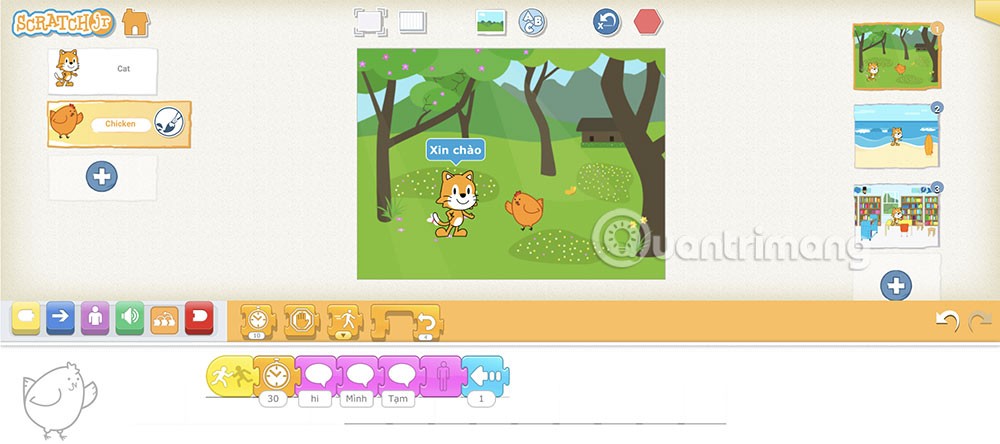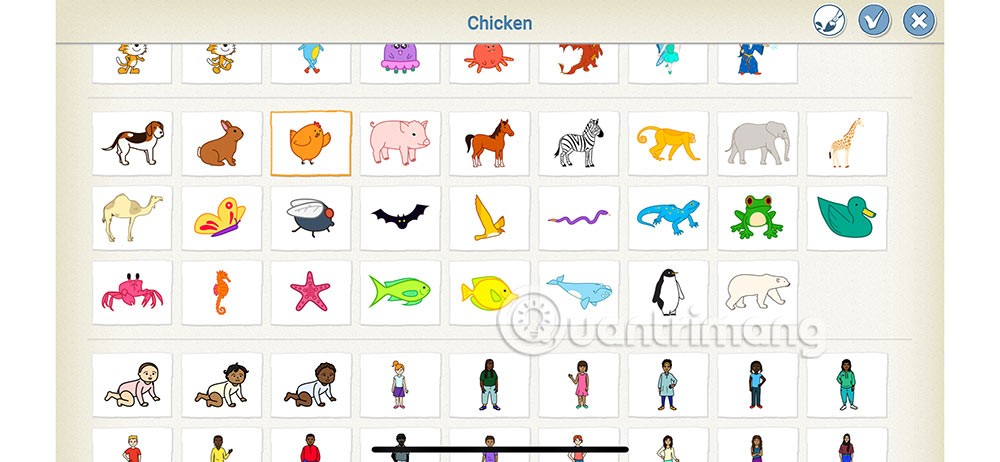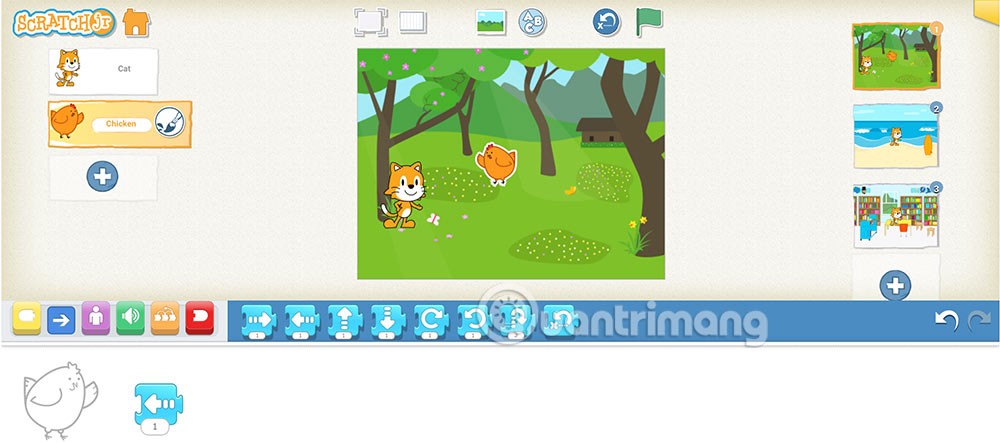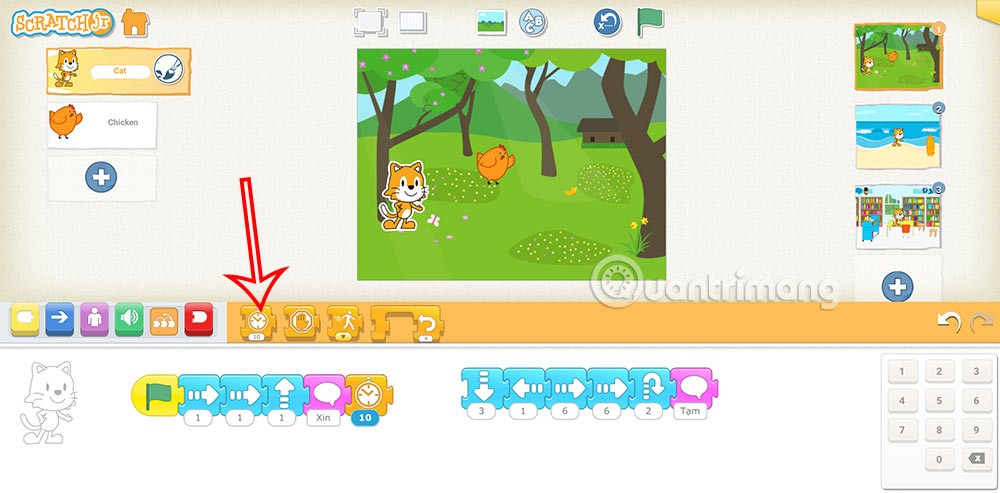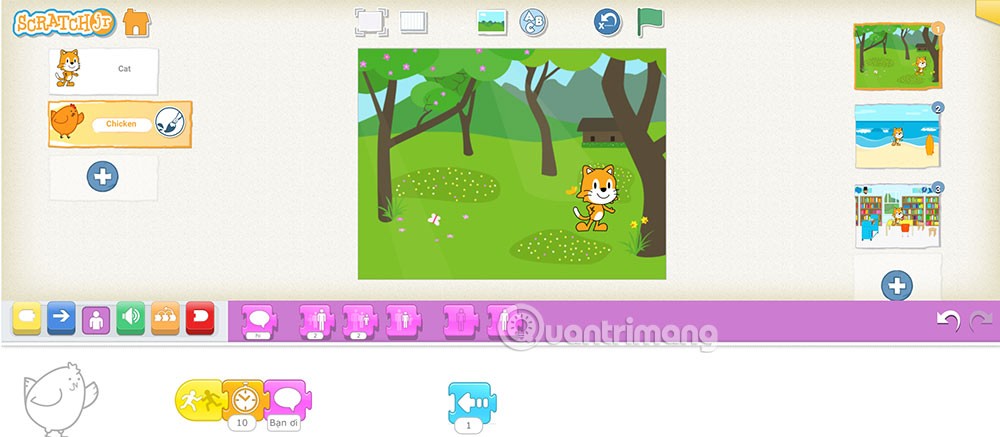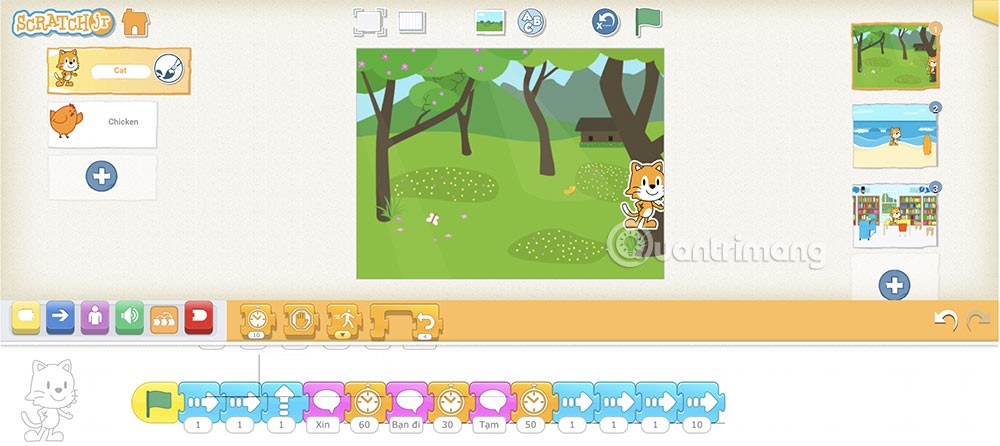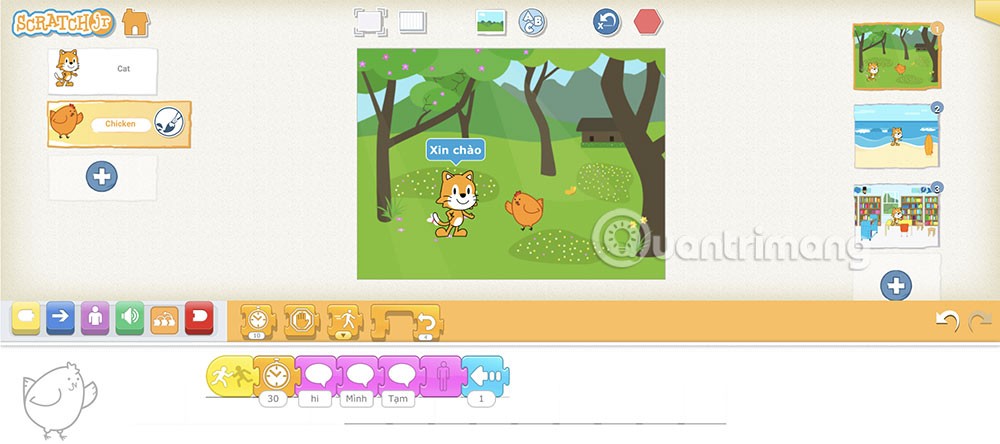Depois que os alunos adquirem o conhecimento básico de construção de cenas animadas no ScratchJR, eles podem facilmente desenvolver as cenas de acordo com sua preferência, adicionando mais conteúdo e mais personagens. Os alunos também podem criar diálogos entre personagens em animações do ScratchJR. Aqui está um guia para desenvolver animações no ScratchJR.
Como desenvolver animações no ScratchJR
Passo 1:
Primeiro, você reabre a animação criada anteriormente. Em seguida, você precisa adicionar um novo personagem à cena .
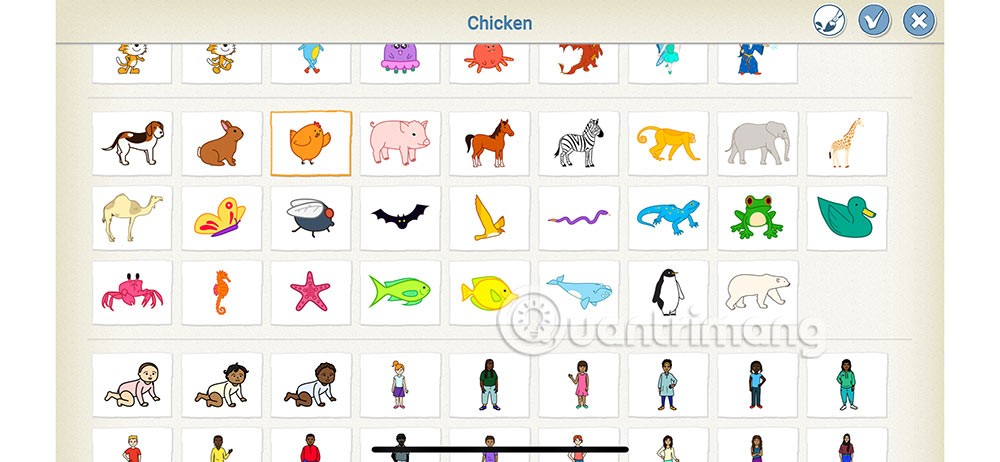
Passo 2:
Para ajustar o segundo personagem recém-adicionado para girar para a esquerda ou direita , clique no grupo de comandos mover e selecione o comando girar para a esquerda ou girar para a direita, conforme mostrado abaixo, para executar no personagem.
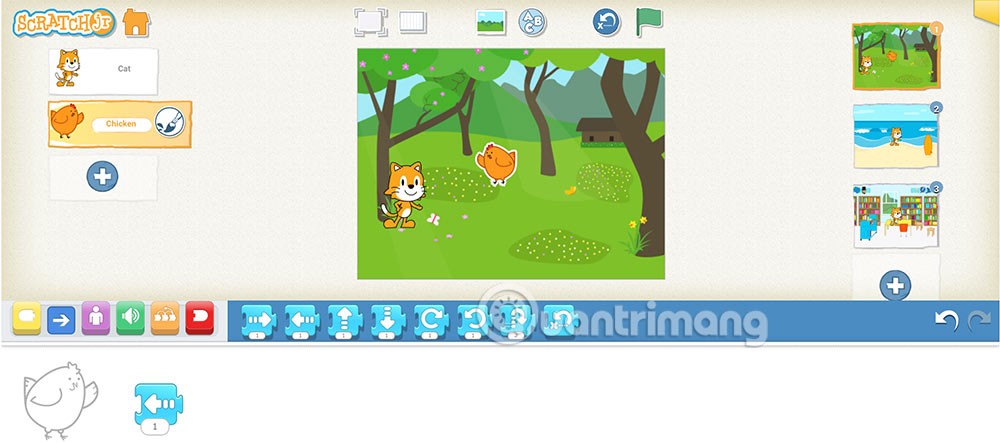
Etapa 3:
Voltando para a exposição de gatos . Aqui você precisa adicionar a instrução Wait , a primeira instrução no grupo Orange Control, conforme mostrado abaixo.
O número abaixo deste comando é o tempo de espera , medido em décimos de segundo. Se quisermos parar por 1 segundo, temos que digitar o número 10, por 2 segundos, temos que digitar o número 20.
Arraste este comando para o final do programa, como abaixo, e edite o tempo de espera desejado no teclado da interface.
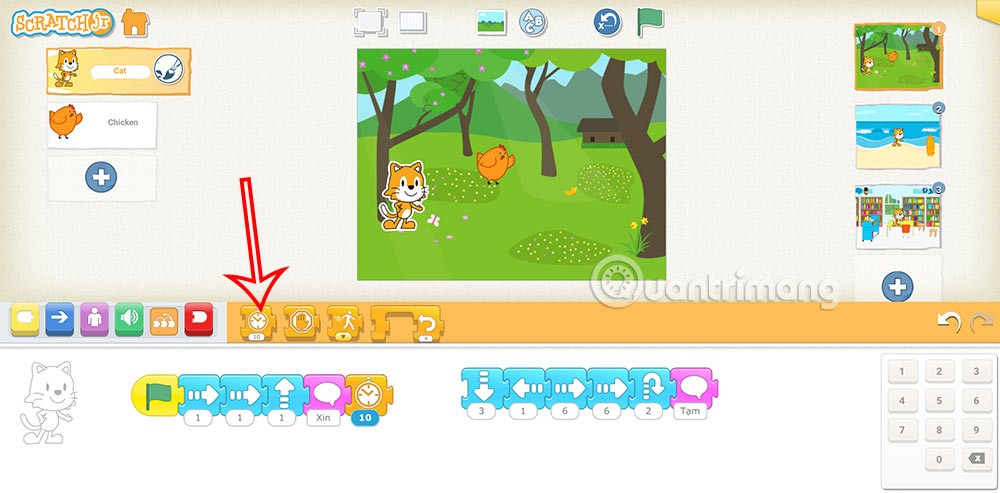
Passo 4:
Também neste programa, você puxa o segundo personagem para perto do personagem gato a uma distância moderada, para que, quando você se virar, tenha tempo de esperar. Em seguida, clique no programa do personagem número 2 para escrever.

Etapa 5:
Clique no grupo de comando de controle e adicione os comandos abaixo para criar um diálogo com o personagem gato. Adicionamos um comando de diálogo para o personagem 2 e também adicionamos um comando de espera com o tempo apropriado.
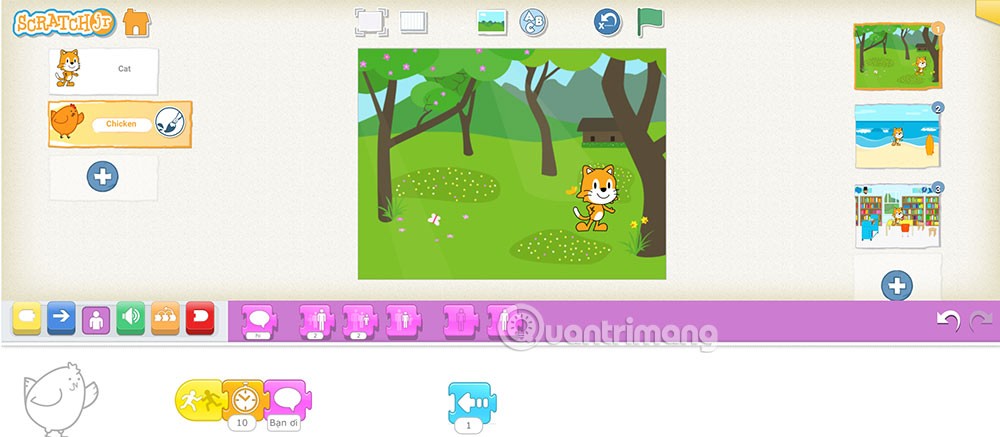
Etapa 6:
Você criará comandos com cada instrução adicionando um comando de espera para que outro personagem possa falar. Ao construir frases e usar o comando Wait, é necessário calcular o tempo apropriado para os dois personagens do diálogo.
Você pode consultar o grupo de comandos de construção para personagens cat, conforme abaixo.
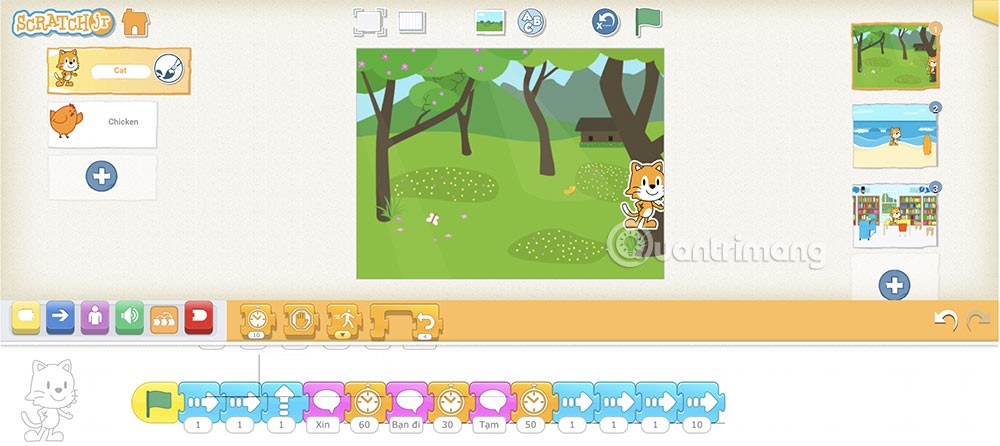
Aqui está o comando para o personagem 2 na série para referência.